Win7系统更新补丁的要怎么卸载?|Win7系统更新补丁卸载的方法
发布时间:2018-10-14 18:40:32 浏览数: 小编:yue
对于Windows系统来说,每隔一段时间,微软就 会发布新的补丁包,其中包含了很多单个更新。所有的操作系统在使用过程中都需要不断更新,才能保证计算机平稳、安全地运行,尽管微软会对每个补丁都进行测试,难免出现补丁与软件发生冲突的问题。如果安装某个更新后,某个程序无法正常工作,或系统运行出现异常,这就需要把这个补 丁卸载,那么,要怎么卸载呢?接下来,小编就来分享下具体的操作方法。
推荐:win7专业版
1.点击“开始”按钮,在开始菜单中找到并打开“控制面板”,依次打开“程序和功能-查看已安装的更新
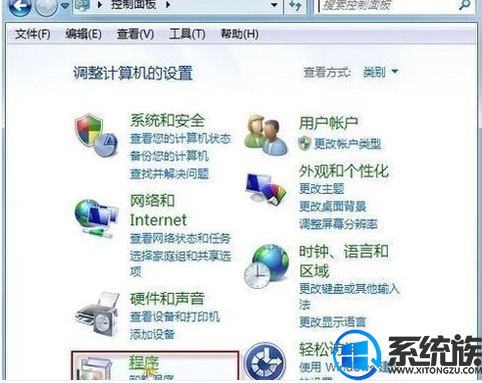
2.查看已安装的更新
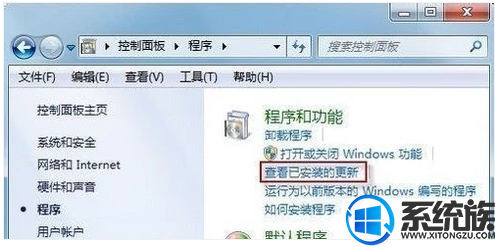
3.这里列出的就是Win7中所有已安装的更新,通过“安装时间”,可以找出最近安装的更新。选中要卸载的那个更新,右键鼠标,选择“卸载”。
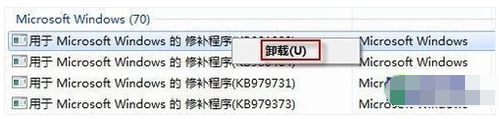
4.弹出卸载确认窗口后,点击“是”继续
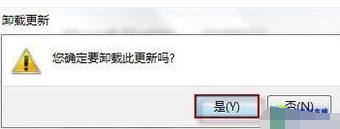
5.如果稍后发现不妥,不用担心,你仍然可以再次下载安装这个更新。打开“控制面板-系统和安全-Windows Update”,在窗口左侧,单击“检查更新”即可
以上就是win7系统里卸载更新补丁的方法,有需要的用户,可以参照上述方法,希望今天的分享能给大家带来帮助。
推荐:win7专业版
1.点击“开始”按钮,在开始菜单中找到并打开“控制面板”,依次打开“程序和功能-查看已安装的更新
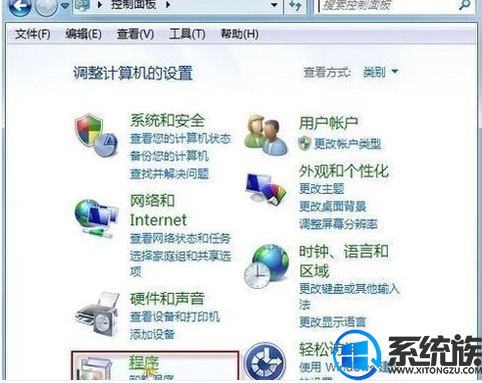
2.查看已安装的更新
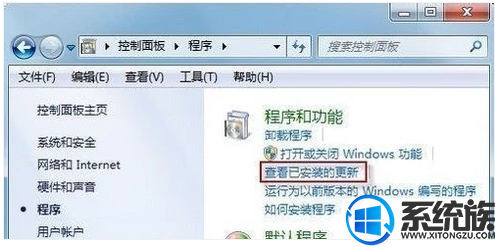
3.这里列出的就是Win7中所有已安装的更新,通过“安装时间”,可以找出最近安装的更新。选中要卸载的那个更新,右键鼠标,选择“卸载”。
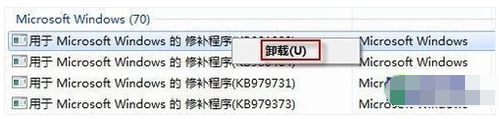
4.弹出卸载确认窗口后,点击“是”继续
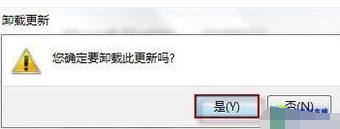
5.如果稍后发现不妥,不用担心,你仍然可以再次下载安装这个更新。打开“控制面板-系统和安全-Windows Update”,在窗口左侧,单击“检查更新”即可
以上就是win7系统里卸载更新补丁的方法,有需要的用户,可以参照上述方法,希望今天的分享能给大家带来帮助。


















